我們知道Win8.1默認開機後,進入的是開始屏幕界面,但其實開始屏幕界面的設計初衷是針對觸摸操作的,我們已經習慣了像XP、Win7系統那樣,開機進入的是電腦桌面。那麼如何讓Win8.1開機進入桌面呢?以下就是小編要與大家分享的Win8.1開機直接進入桌面的設置方法。
一、在Win8.1傳統桌面(如果在開始屏幕下,請按鍵盤上的 Win 鍵切到桌面)下,我們在桌面底部的任務欄空白處,點擊鼠標右鍵,然後選擇“屬性”,如下圖所示:

二、然後在打開的“任務欄和導航屬性”中,切換到“導航”選項卡,然後在其下方勾選上“登陸後轉到桌面而非‘開始’屏幕(D)”,最後再點擊底部的“確定”即可,如下圖所示:
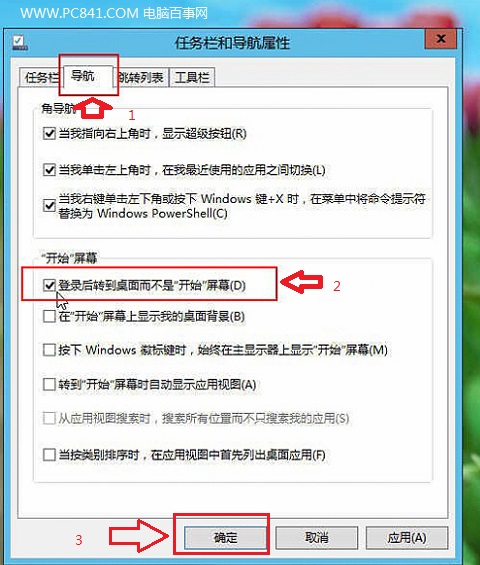
盡管Win8.1默認的是開機進入開始屏幕,好在微軟也給我們選擇的權利,只需要簡單兩步設置,就可以輕松恢復到我們所喜歡的開機進入到傳統桌面了。